
#02ショートカットで時間短縮
前回の予告では、「エクセルの秘密」をお送りする予定でしたが、その前に、ショートカットを利用すると仕事時間が短縮する技を従来の方法と比較しながら解説していきたいと思います。
「#01まずはタイピングのこつを学べ」では、タイピングをこれから学ぶ初心者から、ローマ字入力は出来るけどまだ改良する必要のある方へと幅広い方々に読んでいただきたい講習です。
では、参りましょう。
仕事時間短縮が出来るショートカットとは?
ショートカットという言葉は、聞いたことがありますでしょうか?
仕事をサクサクこなす人が知っているショートカットは、覚える事によって仕事時間が短縮できる技です。
ショートカットは、簡単な技です。
それを知っているか知っていないかでは、作業の手間の工程数に違いが出るために、仕事時間の差が生まれてしまいます。
今回は、従来の方法とショートカットを覚える事によって仕事の効率が上がる事を比較しながら解説していきたいと思います。
代表的なショートカットは以下の通りです。
コピー → Ctrlキー+C
貼りつけ → Ctrlキー+V
全てを選択する → Ctrlキー+A
操作を元に戻す → Ctrlキー+Z
この4つのショートカットキーを利用するだけで、仕事の効率は素晴らしくアップすることは間違いありません。
他にもたくさんショートカットキーはありますから、検索してみてください。
従来の方法とくらべてみよう
みなさんは、文章をコピーするのに、どのような工程をされていますか?
方法としては、2通あります。
ワードですが、バージョンが2010なので、皆さんとは、表示項目が異なるかもしれませんが、コピーしたい文章を指定してあげ、この赤丸にあるようなコピーのアイコンを押してコピーする方法です。

もう一つの方法は、これよりもちょっと技を知っている方です。
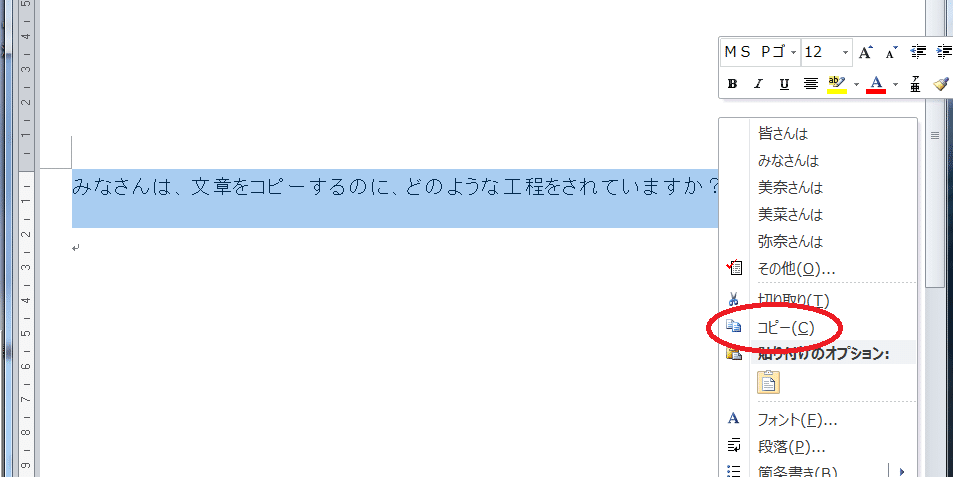
コピーしたい文章を指定してあげてからマウスの右クリックをし、操作画面を表示しコピーを選択する方法です。
さて、皆さんはどちらを利用してましたか?
実際にショートカットを使ってみよう
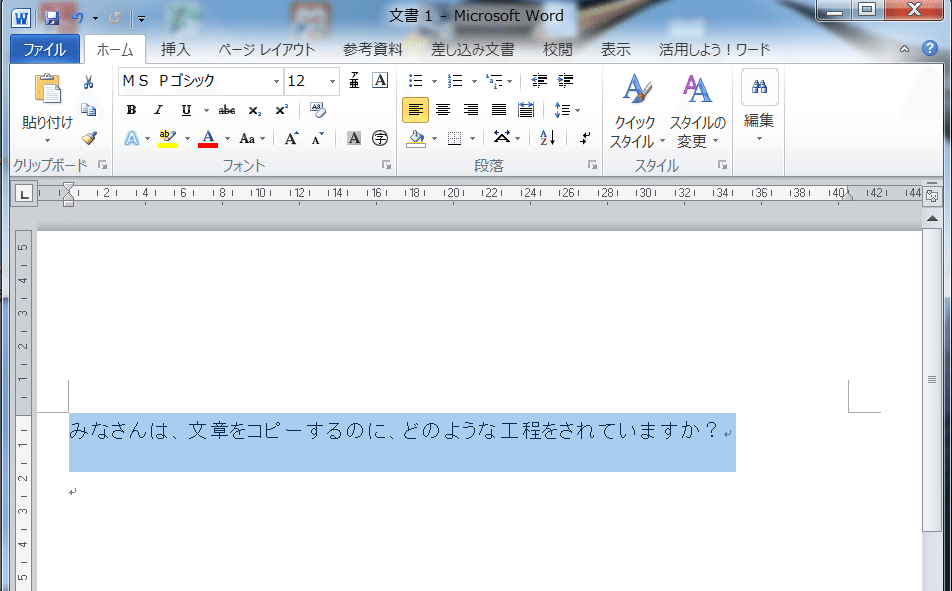
①まずは、みなさんがコピーをしたい文章をマウスで指定します。この時、右手はマウスを握っていますよね。
②左手は、キーボードに構え、コピーをするショートカットである、「Ctrlキー」を押しながら「C」を押します。これで、コピーが完了しました。
③そして、マウスで、貼りつけたい部分にカーソルを合わせたら、「Ctrlキー」を押しながら「V」を押します。これで、貼りつけが完了しました。
手の動きに無駄が無く、目の動きも最小限で、コピーと貼りつけが出来ました。
これと同様に、
全てを選択する → Ctrlキー+A
操作を元に戻す → Ctrlキー+Z
もショートカットを試してみてください。
やってみると割と簡単
ショートカットって言う言葉は知っていたけど、使い方がわからないから使ったことが無かったとか、どう作業が時短されるのかわからなかったから、あえてショートカットを覚えなかった方が多いかと思われます。
やってみると割と簡単でしたでしょ?
仕事をサクサクしている人は、この時短アイテムのショートカットを利用して、仕事の疲れを回避していたのですよ。
ネット上には、ショートカットの紹介サイトが存在しますから、今回のショートカットのやり方と同様、他の覚えると便利そうなショートカットを覚えてもいいかもしれませんね。
この4つのショートカットを覚えただけでも、仕事の効率が格段とアップしませんか?
本日学んだショートカットは、このnoteを書く上でも使えるショートカットです。
この講座に出会えてよかったでしょ。
次回のお知らせ
次回は、「エクセルの秘密」です。
エクセルって、名前を聞いたことがありますか?
事務作業にはかかせないエクセルを紹介しながら、PCのわからないと感じる部分への払拭を行っていきます。この話を聞くと、なあんだこういう仕組みなんだと、不安が解決出来る事でしょう。
ネット上に情報はあふれていますから、独学という方法もありますが、そういうサイトには今回のように、どこがどう違うのか、コツがつかめないとなかなか前には進めないのが現状です。
それを踏まえ、なるべく噛み砕いた説明で、皆さんのPCへのにがて感を払拭するのがこの講座の目的でもあります。
次回をお楽しみに。
ここから先は
¥ 100
この記事が参加している募集
いただいたサポートで美味しいものを食べて、次のnoteに活かします。
